发布时间:2016-05-13 10: 28: 41
数轴是数学绘图中经常要使用,可是几何画板作为一种常用的绘图工具,却没有直接的数轴工具可以使用。那么,怎样才能绘制一个数轴,供做课件的时候使用呢?本节我们就来一起学习用几何画板画数轴的方法。
具体的操作步骤如下:
打开几何画板软件,单击菜单栏“数据”——新建参数,在出现的新建参数对话框中,设置“数值”为1,“单位”为无,单击“确定”按钮。可以看到新建的参数t1已经出现了。用同样的方法再新建一个参数,设置“数值”为1,“单位”为无,如图所示。
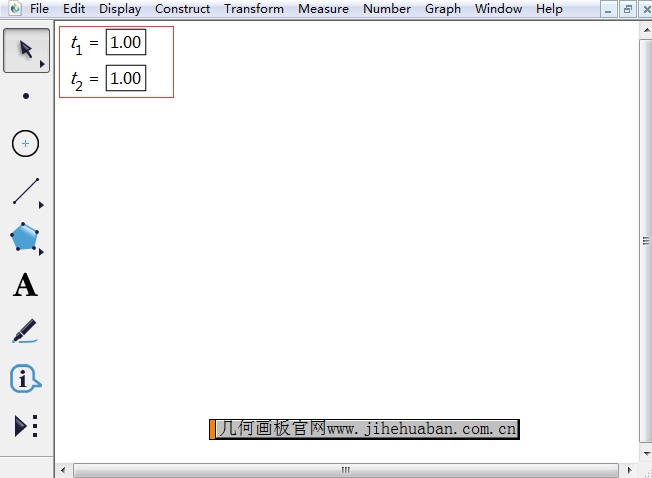
1.在几何画板左面的工具栏单击“自定义工具”——线工具——数轴。
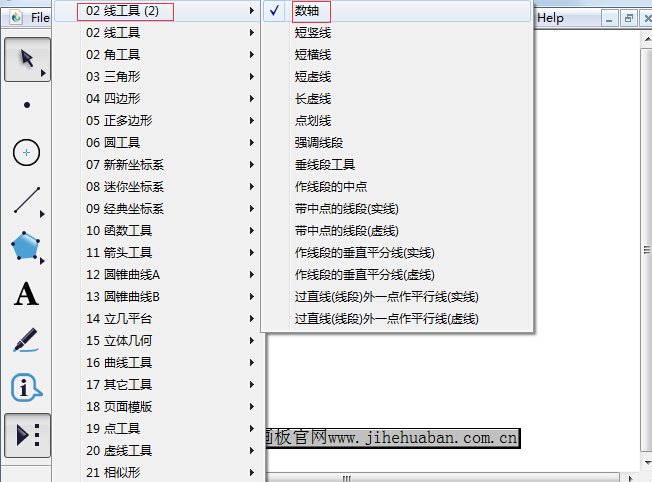
2.这里要注意了,要单击鼠标三下,第一下在参数t1上面单击,第二下在参数t2上面单击,第三下在空白位置单击,现在坐标轴就出现了。
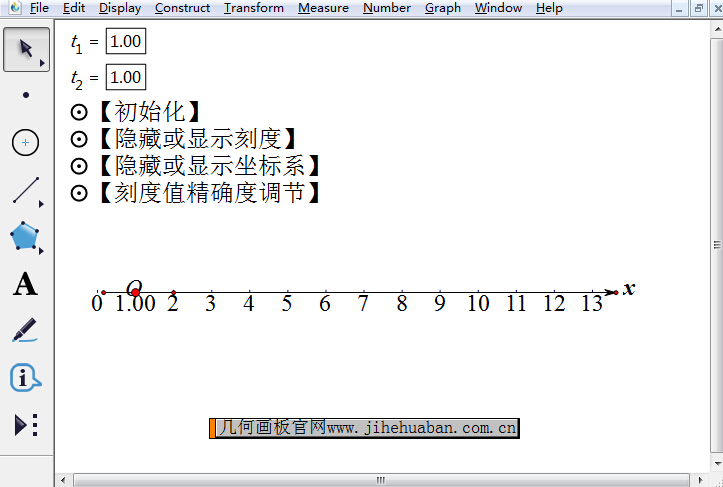
1.增加和减少刻度
单击左边工具栏的“移动箭头工具”,在数轴右面方向箭头上面左右拖动,可以减少和增加刻度数量。
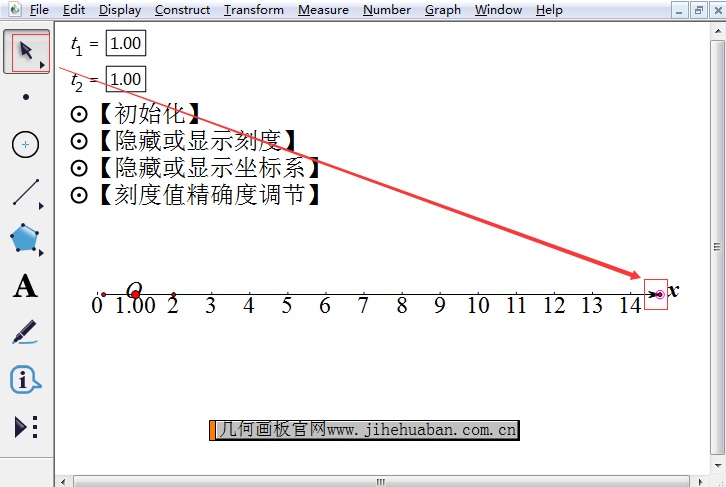
2.确定坐标原点
刚开始默认的坐标轴坐标原点在最左面,要想调节坐标原点位置,单击左边工具栏的“移动箭头工具”,在数轴上按住左右拖动,可以减使坐标轴左右移动但原点不动。
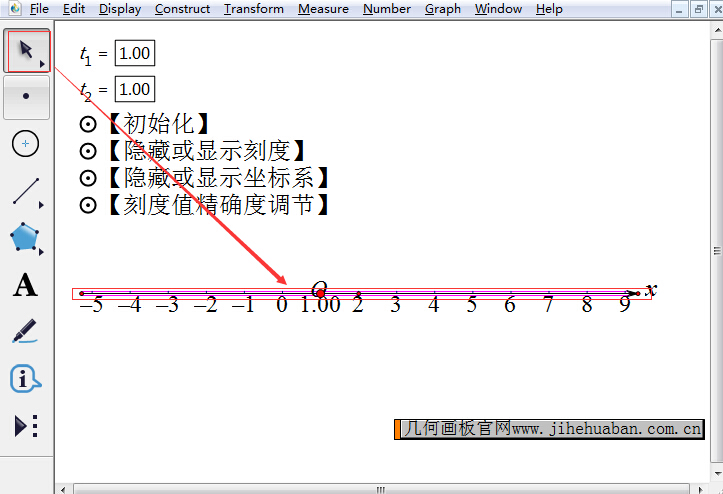
3.移动数轴
单击左边工具栏的“移动箭头工具”,在数轴坐标原点上面按住上下左右拖动,可以上下左右移动数轴的位置。
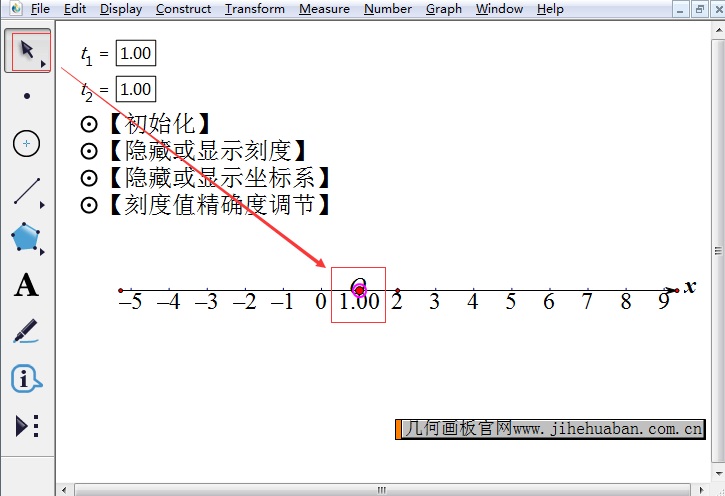
以上给大家介绍了利用自定义工具下的数轴工具画数轴的方法,利用自定义工具可以快速调用好多已有的基本图形,减少做课件的时间。其实在线工具下还有“页岩|数轴”工具,利用它也可以快速画出数轴,若有疑问,可参考教程:你知道怎样用几何画板画数轴吗。
展开阅读全文
︾